WordPress'te Yinelenen Ödemeler Nasıl Kabul Edilir (Kolay Yöntem)
Yayınlanan: 2021-02-11WordPress yinelenen ödemelerini ayarlamanın kolay bir yolunu mu istiyorsunuz?
Yinelenen ödemeler, satışlarınızı veya bağışlarınızı artırmanıza gerçekten yardımcı olur. Ödemeleri kovalamak için zaman harcamadan öngörülebilir gelir elde edersiniz.
Bu makalede, WordPress'te yinelenen ödemeleri nasıl ayarlayacağınızı göstereceğiz. Sitenizdeki herhangi bir forma bir ödeme alanı ekleyebilir ve parayı favori ödeme sağlayıcınız üzerinden tahsil edebilirsiniz.
Yinelenen Ödeme Formunuzu Şimdi Oluşturun
WordPress'te Yinelenen Ödemeyi Nasıl Ayarlayabilirim?
Yinelenen ödemeleri ayarlamanın en kolay yolu WPForms'dur. Herhangi bir forma kolayca Stripe kredi kartı alanı ekleyebilir ve ardından ödemenin ne zaman tekrarlanmasını istediğinizi belirtebilirsiniz.
Yinelenen ödemeler, aşağıdakilerle nakit akışınızı iyileştirmenin harika bir yoludur:
- Üyelik siteleri
- Taksit/ödeme planları
- Dijital indirmeler
- Abonelik ürünleri
- Serbest çalışan sözleşmeleri
- Ve dahası.
WPForms, WordPress için en iyi yinelenen ödeme eklentisidir. API'ler veya kod hakkında hiçbir şey bilmiyor olsanız bile, web sitenizdeki herhangi bir forma kolayca abonelik ödemeleri eklemenizi sağlar.
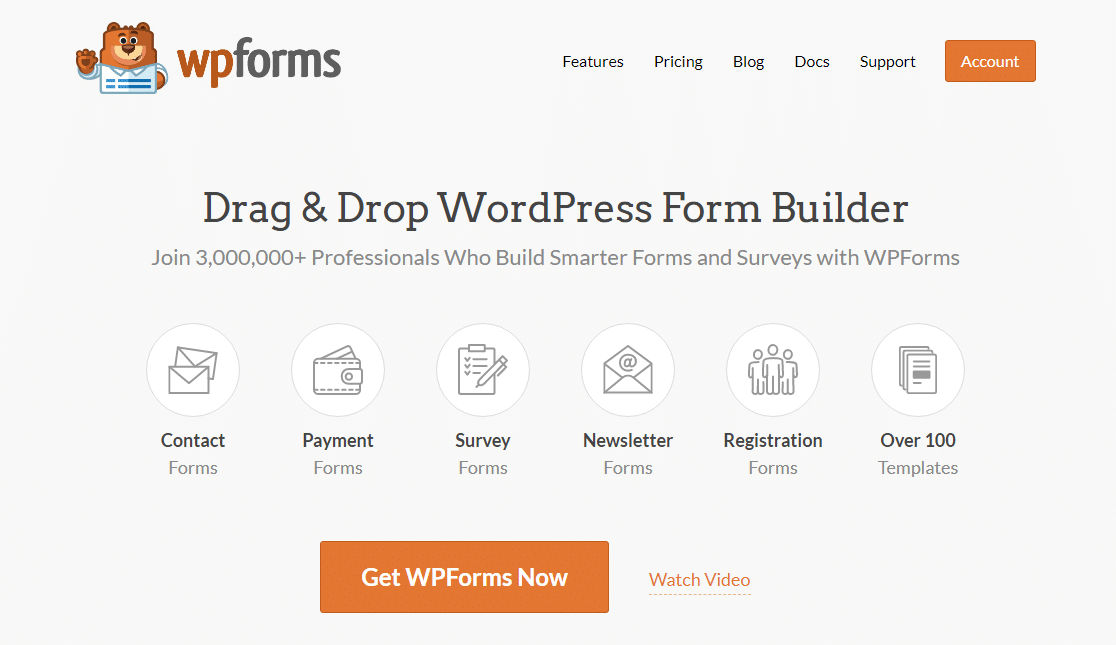
Ziyaretçiniz formu gönderdiğinde, WPForms ilk ödemeyi tetikler. Oradan, ödeme sağlayıcısı devralacak ve bu müşteriyi form ayarlarında seçtiğiniz plana göre faturalandıracaktır.
Yinelenen ödeme eklentisi olarak WPForms Pro'yu seçerseniz, onunla birlikte gelen diğer tüm harika eklentilerin kilidini de açacaksınız. Örneğin, şunları yapabilirsiniz:
- Eksik abonelikleri yakalamak ve takip etmek için formdan vazgeçme eklentisini kullanın
- Görüntü seçenekleri ve çok adımlı düzenlerle daha akıllı formlar oluşturun
- Hangi sayfaların insanları abone olmaya yönlendirdiğini görebilmek için kullanıcının sitenizdeki yolculuğunu izleyin
- Üyelerinizin veya abonelerinizin daha sonra ne tür içerik görmek istediğini öğrenmek için anketler ve anketler oluşturun.
Bu öğreticide, ayrı bir e-Ticaret ödemesi olmadan yinelenen ödeme formlarını nasıl ayarlayacağınızı göstereceğiz.
WordPress'te Yinelenen Ödemeler Nasıl Kabul Edilir?
Talimatları okumayı tercih ederseniz, bu öğreticiyi aşağıda yazdık.
Aylık planlar veya abonelikler için WordPress sitenizde yinelenen ödemeleri kabul etmeye başlayalım. Size süreç boyunca adım adım yol göstereceğiz.
- WPForms Eklentisini yükleyin
- Yinelenen Ödeme Formunuzu Oluşturun
- Ödeme Formu Alanlarını Özelleştirin
- Ödeme Sağlayıcınızı Formunuza Bağlayın
- Yinelenen Ödeme Formunuzu Yayınlayın
İlk olarak, yinelenen ödemeleri tahsil etmek için kullanacağımız eklentiyi yükleyelim.
Adım 1: WPForms Eklentisini Kurun
İlk olarak, WPForms eklentisini kurun ve etkinleştirin. Yardıma ihtiyacınız varsa, bir WordPress eklentisinin nasıl kurulacağına ilişkin bu adım adım kılavuza bakın.
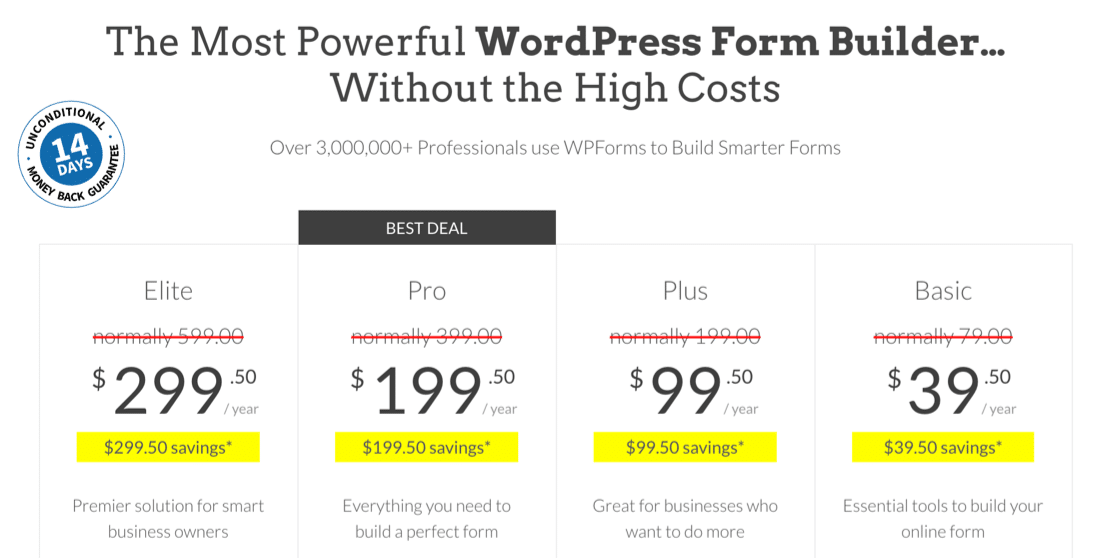
Eklenti aktivasyonunu tamamladıktan sonra, kullanmak istediğiniz ödeme hizmeti için WPForms eklentisini kurmak isteyeceksiniz:
- WPForms Pro , Stripe eklentisini içerir
- WPForms Elite ayrıca Authorize.Net eklentisini de içerir
Yinelenen ödemeler için ihtiyacınız olan eklentiyi yüklemek için WPForms »Eklentiler'e gidin.
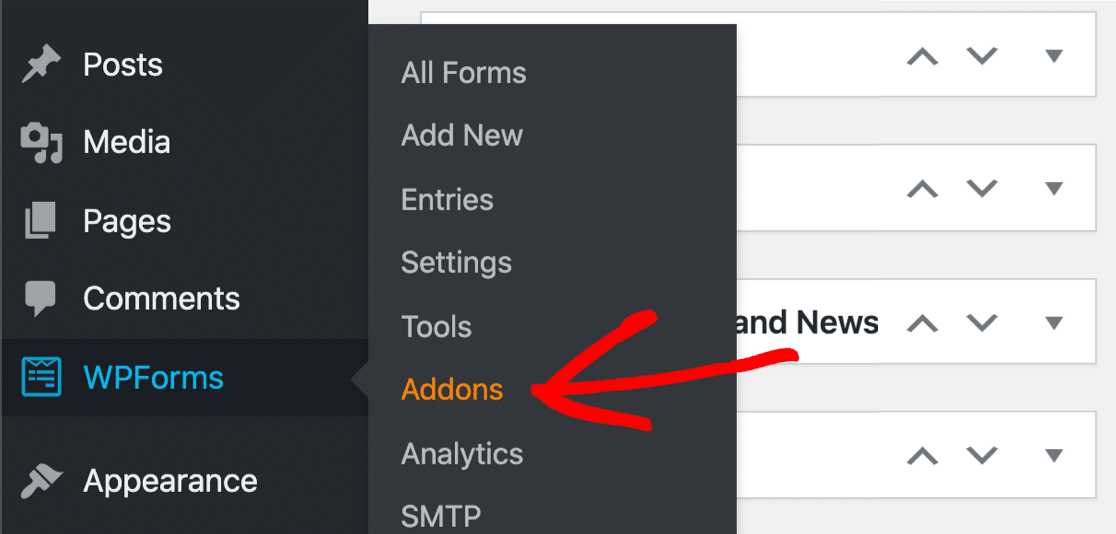
Eklentiler sayfasında, Stripe eklentisine veya Authorize.Net eklentisine gidin ve yüklemek için düğmeye tıklayın.
Burada da Etkinleştirmeyi unutmayın.
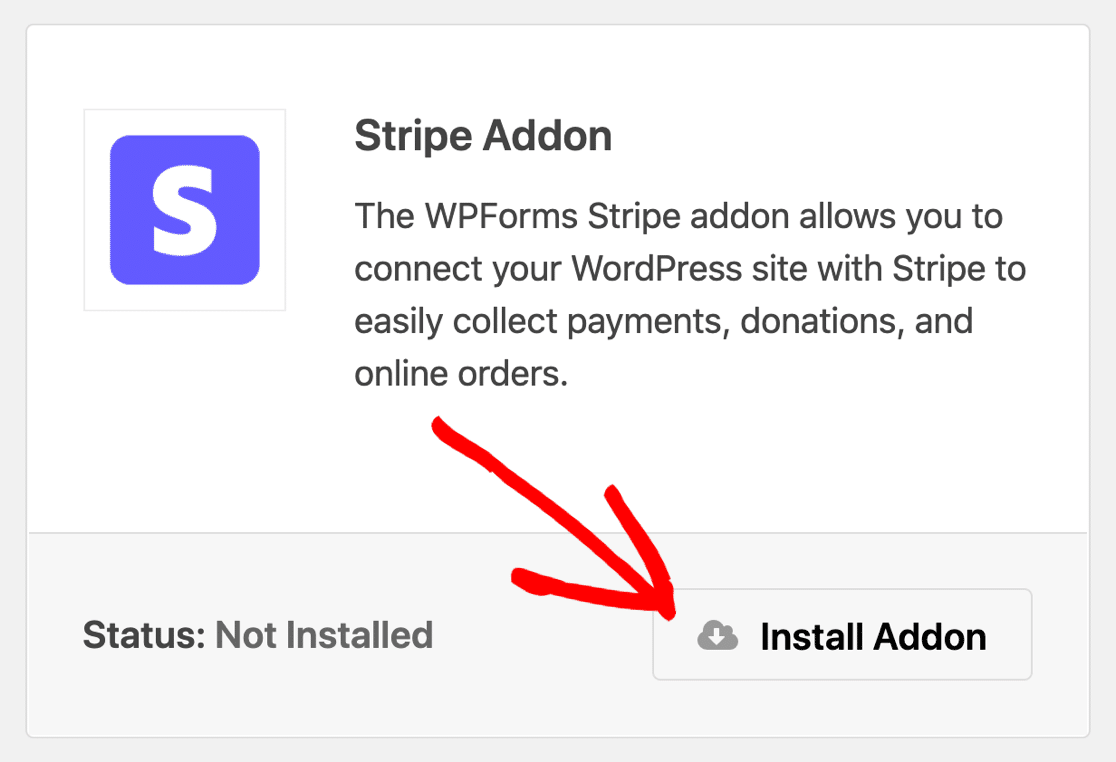
Devam etmeden önce Form Şablonları Paketi eklentisini de yüklemenizi öneririz. Bu size, ödeme formları oluşturmak için hızlı bir şekilde kullanabileceğiniz 100'den fazla ekstra WPForms şablonu verecektir.
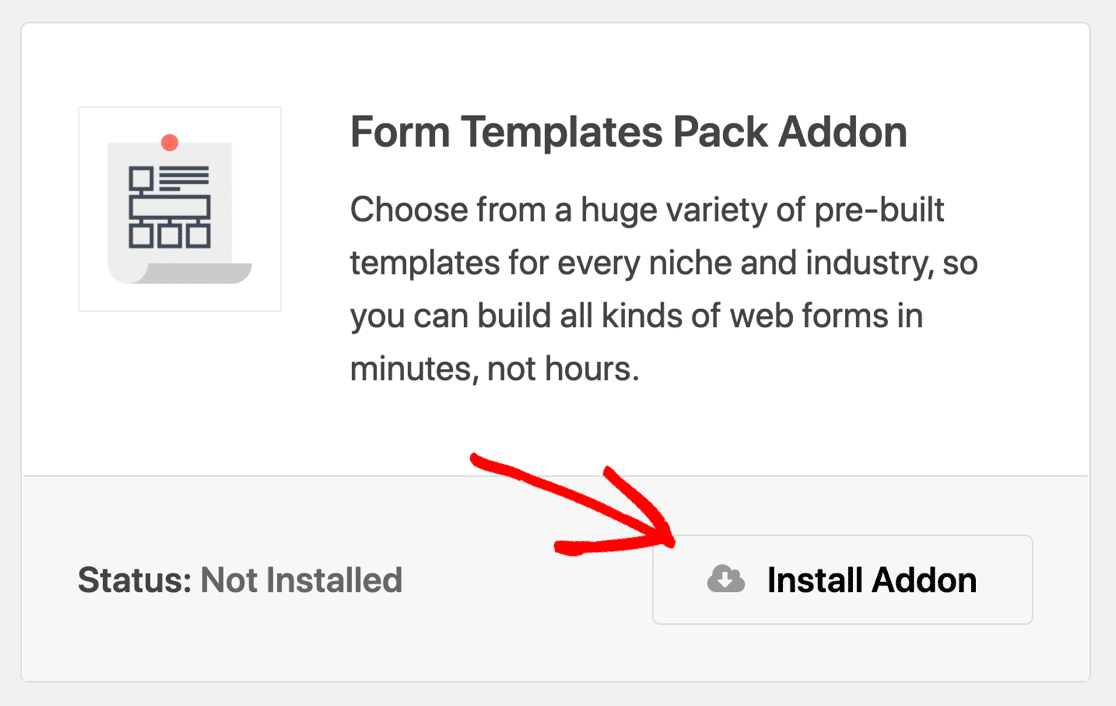
Artık WordPress'te yinelenen ödeme formunuzu oluşturmaya hazırız.
2. Adım: Yinelenen Ödeme Formunuzu Oluşturun
Bu örnekte, yinelenen bir aylık ödeme alan bir bağış formu oluşturacağız. Her türlü sipariş formu veya abonelik formu için adımlar temelde aynıdır.
İlk olarak, yeni bir form oluşturmak için WPForms »Yeni Ekle'ye gidin.
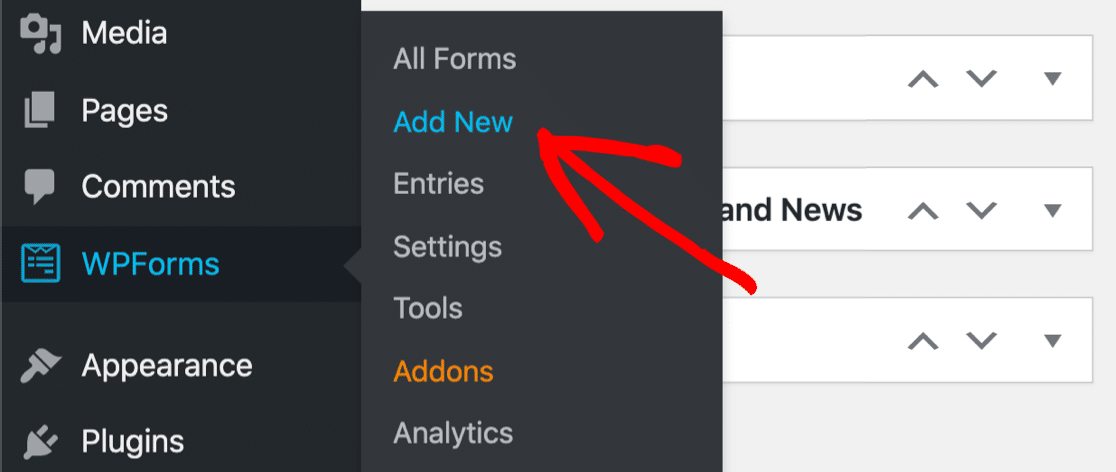
En üste formunuz için bir ad yazın. Formumuza Sürekli Bağış diyeceğiz.
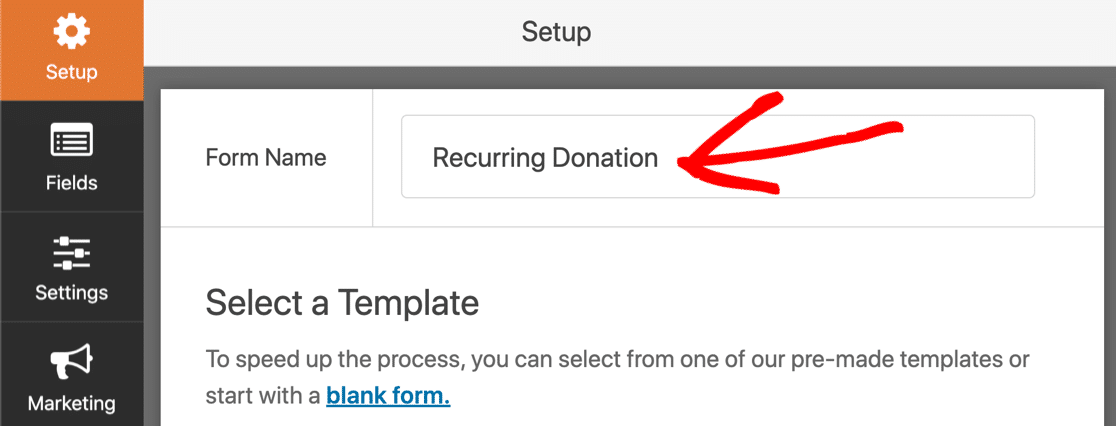
Ardından, aşağı kaydırın ve açmak için bağış formu şablonunu tıklayın.
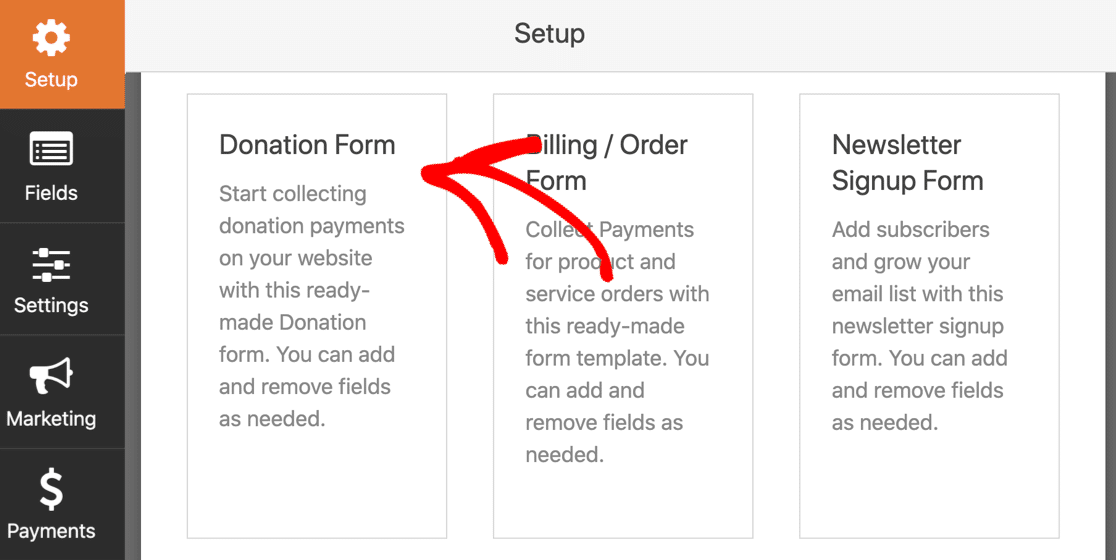
Form alanlarından herhangi birini özelleştirmeden önce bağış formumuz böyle görünür.
Formunuza eklemek için alanları sol panelden sürükleyebilirsiniz. Ve bir alanı özelleştirmek istiyorsanız, üzerine tıklayın ve ayarları düzenleyin.
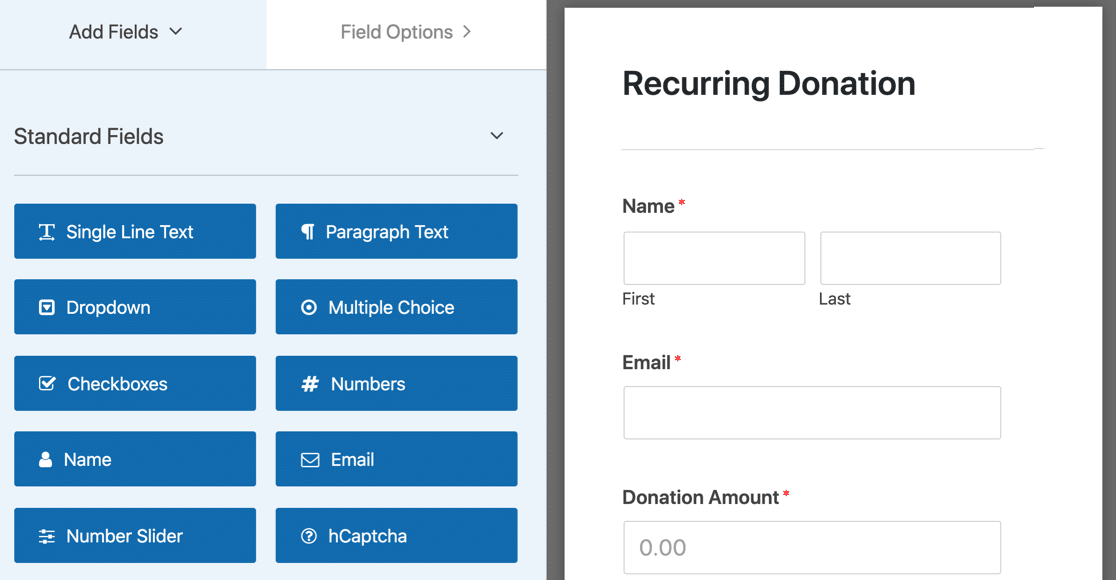
Devam edin ve istediğiniz şekilde çalışana kadar formunuzu değiştirin. Bununla ilgili yardım için, WordPress'te kâr amacı gütmeyen bir bağış formu oluşturmaya ilişkin tam eğiticimize göz atın.
3. Adım: Ödeme Formu Alanlarınızı Özelleştirin
Şimdi WordPress'te yinelenen bağışlar için ödeme alanlarını ekleme zamanı. WPForms bunu çok kolaylaştırır. Şunlara sahip olmanız gerekir:
- En az bir 'öğe' alanı (Tek Öğe, Birden Çok Öğe veya Açılan Öğeler)
- Şeritli Kredi Kartı alanı
Ve bu kadar.

Bağış formumuzda zaten tek bir ürün alanı olan Bağış Tutarı alanımız var. Kredi kartı alanını eklemek için Ödeme Alanları bölümünden formumuza sürükleyebiliriz.
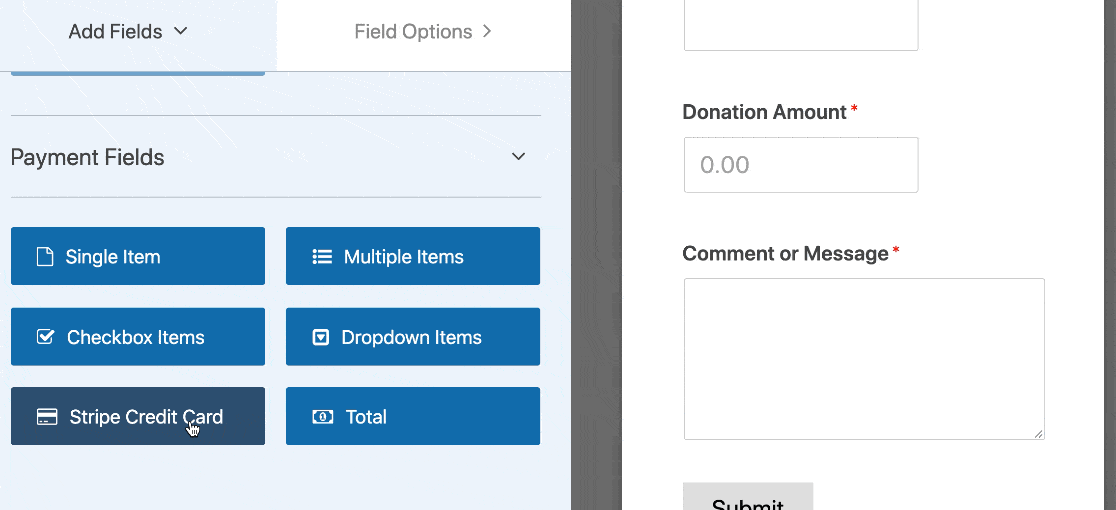
İster inanın ister inanmayın, yapmanız gereken tek şey bu! Artık formunuzda ödemeler için bir kredi kartı alanı var.
Dilerseniz yinelenen ödemeleri ve tek seferlik ödemeleri aynı form üzerinden kabul edebilirsiniz. Bunu yapmak için 2 farklı seçenek içeren bir açılır menü eklemek isteyeceksiniz: bir defaya mahsus veya yinelenen.
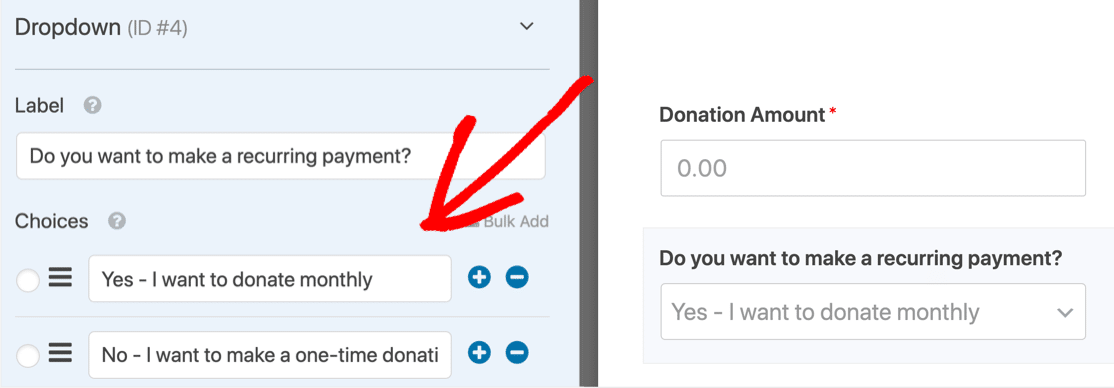
Sonraki adımda, WPForms'a tek seferlik bir ödeme mi yoksa yinelenen bir ödeme mi işleyeceğini söylemek için Stripe ödeme ayarlarınızdaki koşullu mantığı kullanabilirsiniz.
Harika! Şimdi tek yapmamız gereken, yinelenen ödeme formunuzda Stripe'ı kurmak.
4. Adım: Ödeme Sağlayıcınızı Formunuza Bağlayın
Bu sonraki adım için, ana WPForms ayarları alanında Stripe hesabınızın bağlı olması gerekir. Bu çok kolay ve sadece bir kez yapmanız gerekecek.
Henüz Stripe'ı senkronize etmediyseniz Stripe eklenti belgelerimize bakın.
Şimdi her girişin yeni bir abonelik ödemesi oluşturması için form ayarlarınızı düzenleyelim. Form oluşturucuda, başlamak için Ödemeler » Şerit'i tıklayın.
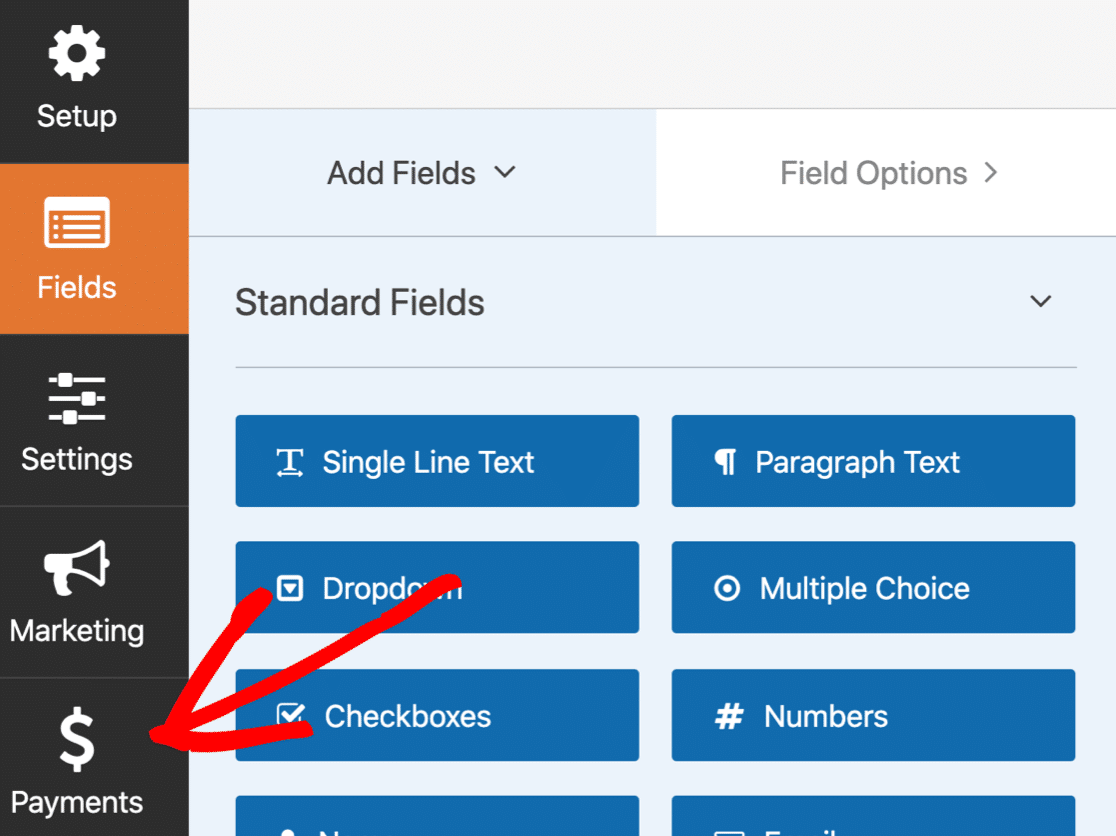
Ardından, formunuz için ödeme ayarlarını açmak için Şerit'e tıklayın. Authorize.Net kullanıyorsanız, bunun yerine buraya tıklayabilirsiniz.
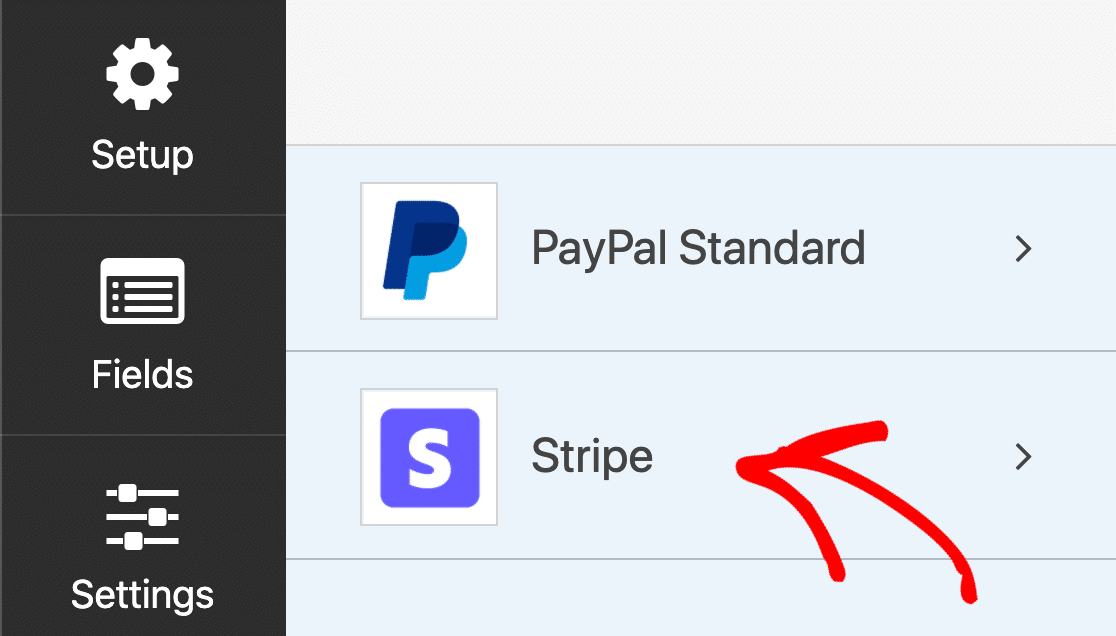
Sağ tarafta, form oluşturucuda ödeme ayarlarını göreceksiniz. Stripe ödemelerini etkinleştir etiketli onay kutusunu tıklayalım .
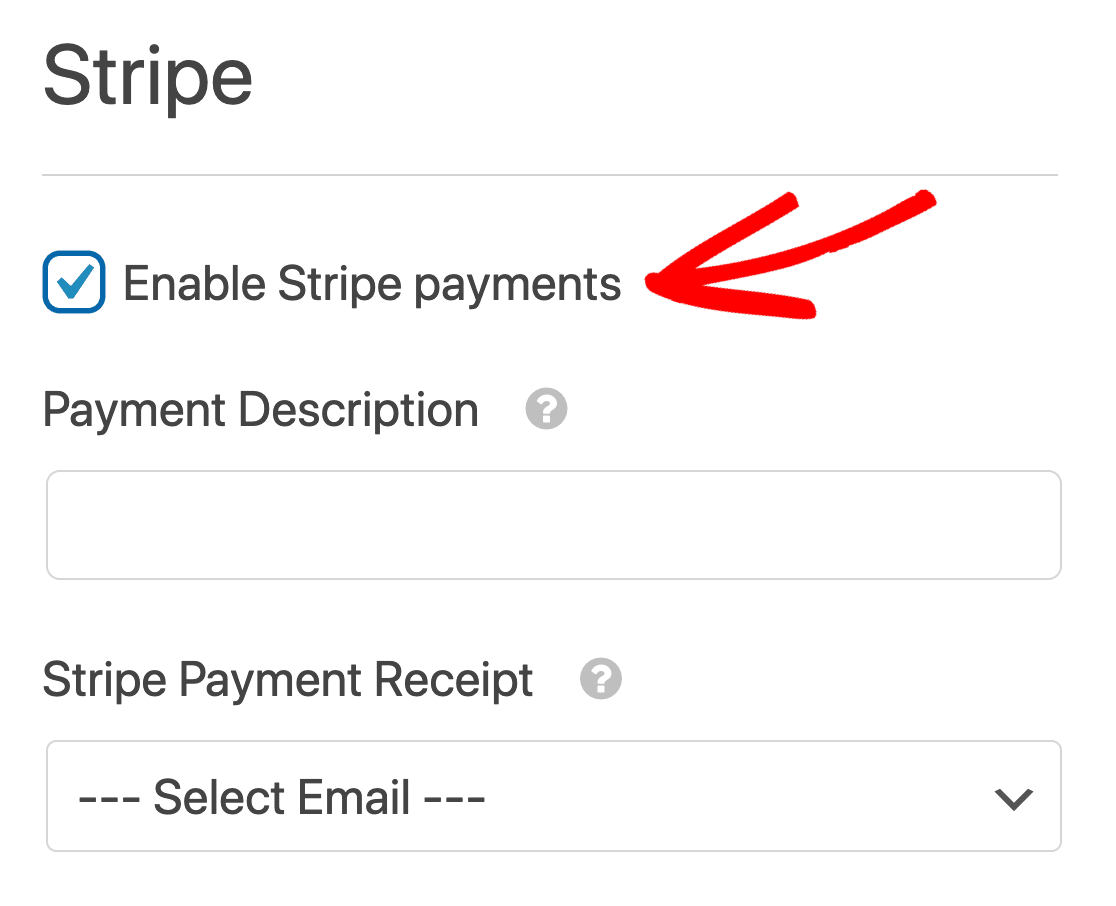
Aynı form aracılığıyla bir kerelik ödemeleri ve yinelenen ödemeleri kabul edebileceğinizi nasıl söylediğimizi hatırlıyor musunuz? İlk ayar grubu, bir kerelik ödeme için geçerlidir.
Bir Ödeme Açıklaması ekleyin ve burada Şeritli Ödeme Makbuzu için E-posta alanını seçin.
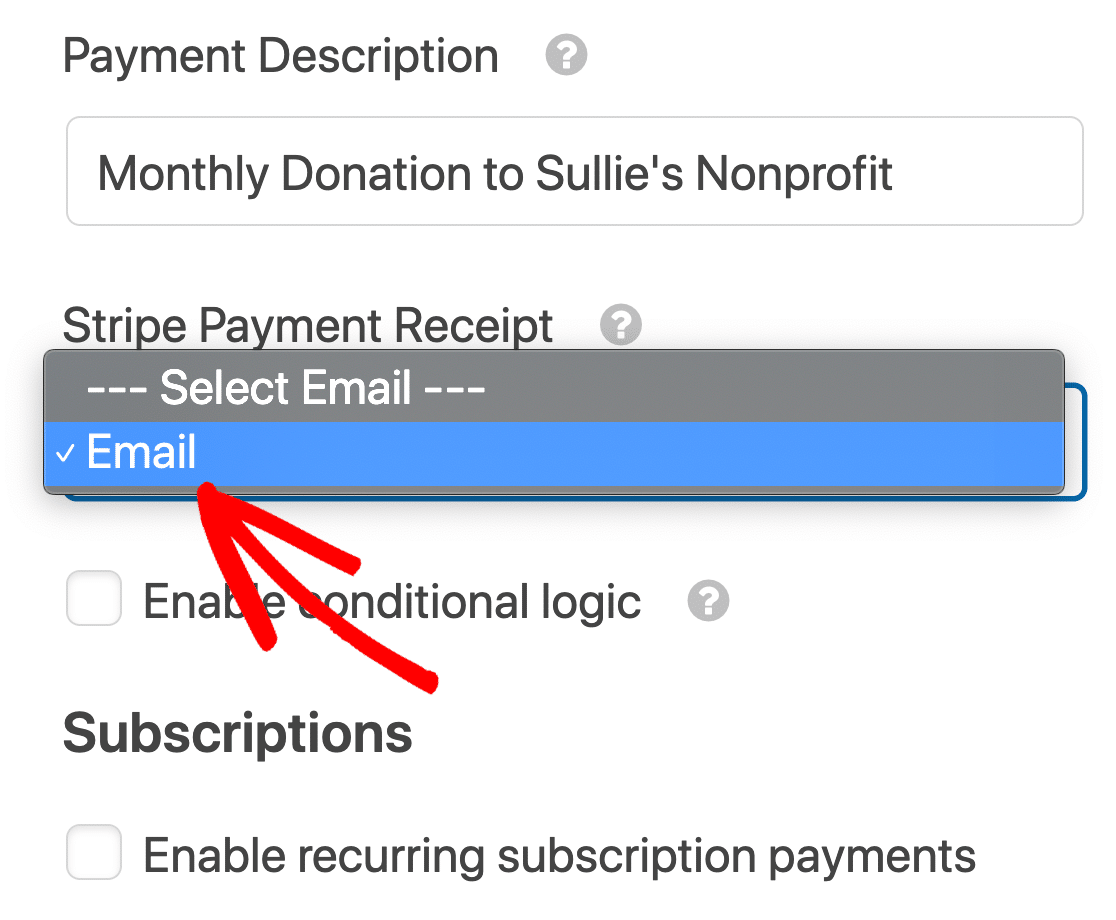
Unutmayın: Tek seferlik ve yinelenen ödemeler için aynı formu kullanıyorsanız, Koşullu mantığı etkinleştir onay kutusunu işaretlemek ve koşulları ayarlamak isteyeceksiniz.
Ardından, Abonelikler'e inelim ve Yinelenen abonelik ödemelerini etkinleştir etiketli onay kutusunu tıklayalım.

Aşağıdaki ayarlar Stripe üzerinden yinelenen ödemeler için geçerli olacaktır:
- Plan Adı : Müşterinizin tanıyacağı açıklayıcı bir ad yazın.
- Yinelenen Dönem : İnsanların ne sıklıkla faturalandırılacağını seçmek için açılır menüyü kullanın: haftalık, aylık, yıllık vb.
- Müşteri E-postası: Yinelenen ödeme bildirimi e-postaları için müşterinin e-posta adresini seçin.
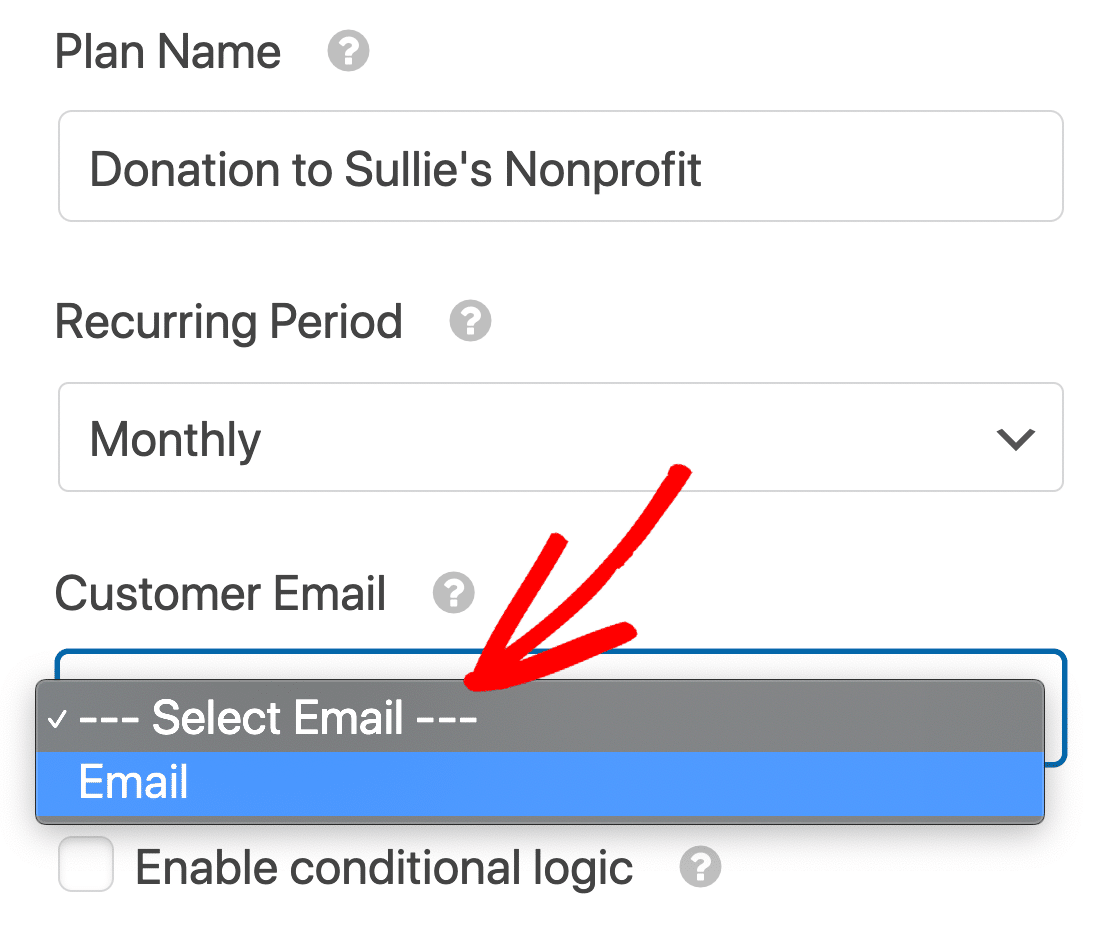
Her şey hazır mı? Kaydet'i tıklayın .
Adım 5: Yinelenen Ödeme Formunuzu Yayınlayın
Bağış formunuzu web sitenize eklemeden önce, her şeyin doğru işlediğinden emin olmak için test ettiğinizden emin olun. Bununla ilgili yardım için, gerçek ödemeleri kabul etmeden önce Stripe ödemelerini nasıl test edeceğiniz konusunda size yol gösteren belgelere sahibiz.
Artık formunuzu yayınlayabilirsiniz!
Başlamak için form oluşturucunun üst kısmındaki Göm düğmesine basın.

Görüntülenen açılır pencerede Yeni Sayfa Oluştur'a tıklayın.
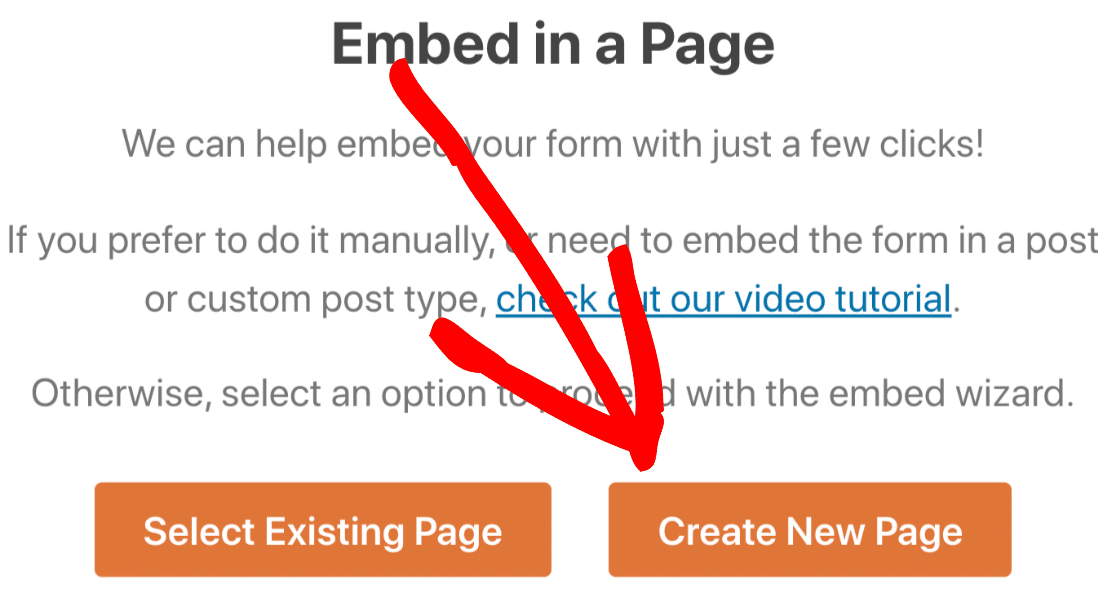
Son olarak, yeni WordPress sayfanız için bir ad yazın ve Hadi Başlayalım 'a tıklayın.
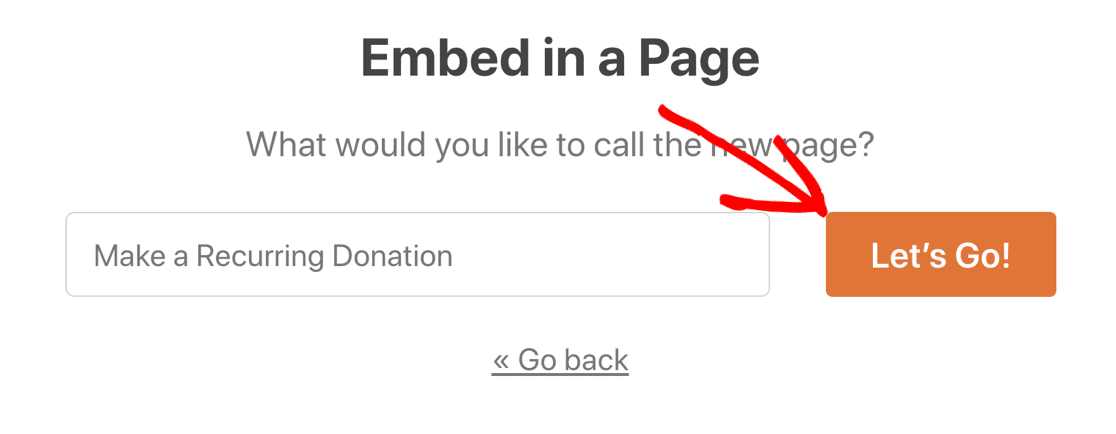
Sayfanızın yayınlanmaya hazır olup olmadığını kontrol edin, ardından mavi Yayınla düğmesine basın.
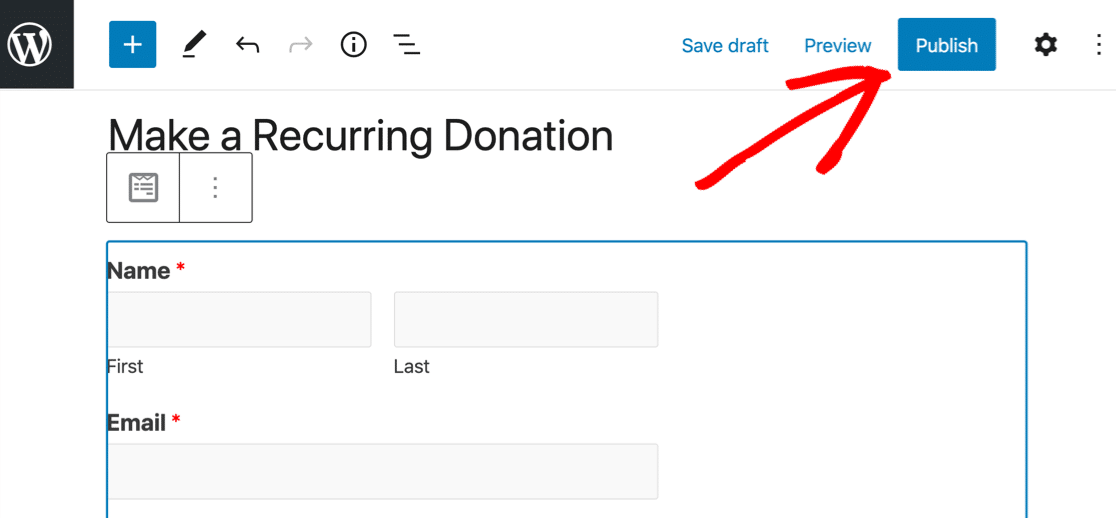
Artık abonelik planlarınız veya hizmetleriniz için ödeme almaya hazırsınız.
Müşteriniz aylık planını değiştirmek veya iptal etmek isterse, ödeme işleme hesabınızda ödeme değişikliği veya iptal seçeneğini bulacaksınız.
Yinelenen Ödeme Formunuzu Şimdi Oluşturun
Sonraki Adım: Çevrimiçi Mağazanızı Büyütün
Ve bu kadar! Artık WordPress'te yinelenen kart ödemelerini sorunsuz bir şekilde yapabilirsiniz.
Tam bir e-ticaret mağazasına yükseltmeye karar verirseniz, bir çevrimiçi mağazanın nasıl başlatılacağına ilişkin bu makale çok yardımcı olacaktır. WooCommerce ve Shopify'ın bazı önemli avantajlarını dahil ettik.
Son olarak, hayır kurumunuz için yinelenen bağışları kabul etmek istiyorsanız, WPForms kâr amacı gütmeyen kuruluş indirimini kontrol ettiğinizden emin olun.
Formunuzu oluşturmaya hazır mısınız? En kolay WordPress form oluşturucu eklentisiyle bugün başlayın. WPForms Pro, Stripe eklentisini içerir ve 14 günlük para iade garantisi sunar.
Bu makale size yardımcı olduysa, daha fazla ücretsiz WordPress öğreticisi ve kılavuzu için lütfen bizi Facebook ve Twitter'da takip edin.
